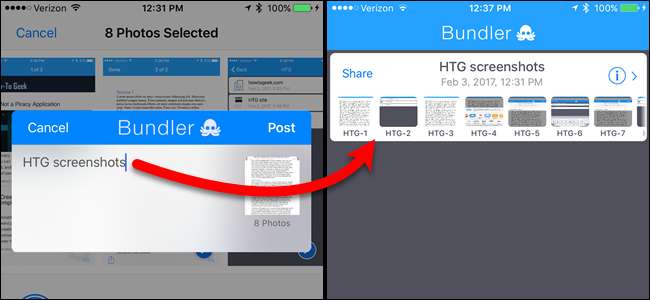
Da iOS 7, i dispositivi Apple hanno avuto un supporto limitato per apertura di file ZIP in Messaggi e Mail, mentre alcune altre app di terze parti forniscono metodi per l'apertura di file ZIP. Ma cosa succede se ti trovi dall'altra parte e desideri condividere più file con qualcuno in un file zippato?
RELAZIONATO: Come aprire i file zip su un iPhone o iPad
Bundler è un'app gratuita che ti consente di raggruppare i file dal tuo dispositivo iOS in "bundle" e condividere ogni bundle come file ZIP tramite AirDrop, iMessage, e-mail e altri servizi cloud. Forse hai delle foto che hai scattato e vuoi inviarle a un amico. O forse hai bisogno di condividere un gruppo di documenti che hai sul tuo telefono con un collega.
Puoi aggiungere file, contenuti multimediali, collegamenti a pagine Web, contatti, mappe, note ed elementi dalla maggior parte delle app che ti consentono di salvare file localmente sul tuo dispositivo (al contrario o in aggiunta all'archiviazione cloud) ai pacchetti.
Ad esempio, ti mostreremo come aggiungere alcune foto a un gruppo, rinominare ed eliminare il gruppo e i file all'interno del gruppo e condividere il gruppo compresso. Prima di iniziare, installa Bundler sul tuo dispositivo iOS: è gratuito.
Come aggiungere file a un nuovo pacchetto
Per aggiungere file a un nuovo pacchetto, apri l'app Foto e apri l'album contenente le foto che desideri aggiungere. Quindi, tocca "Seleziona" nella parte superiore dello schermo.
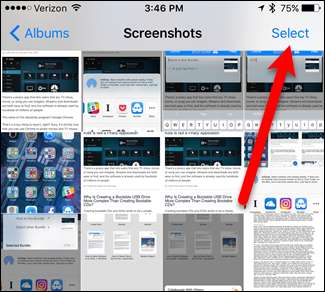
Quindi, tocca le foto che desideri aggiungere al pacchetto e tocca il pulsante "Condividi" nell'angolo inferiore sinistro dello schermo.
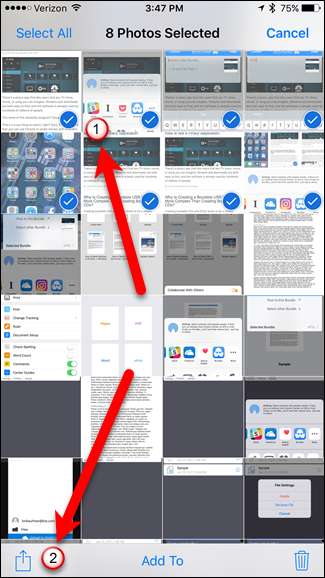
RELAZIONATO: Come personalizzare il menu di condivisione iOS
Quando hai installato Bundler, è stato aggiunto automaticamente al foglio di condivisione. Se non vedi l'icona Bundler sul foglio di condivisione, puoi aggiungerlo . Quando vedi l'icona Bundler sul foglio di condivisione, toccala.
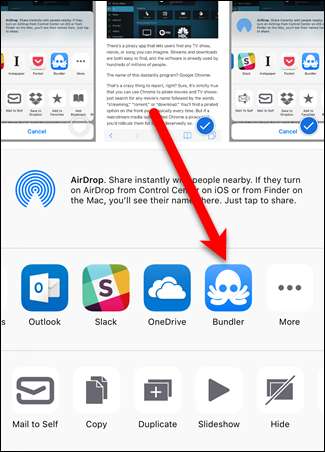
Viene visualizzata una finestra di dialogo popup. Poiché non abbiamo ancora creato alcun pacchetto, viene visualizzata una finestra di dialogo che ci chiede di nominare un nuovo pacchetto o semplicemente toccare "Pubblica" nell'angolo in alto a destra della finestra di dialogo. Se tocchi "Pubblica" senza nominare un nuovo pacchetto, Bundler crea automaticamente un nuovo pacchetto chiamato "Il mio pacchetto" e vi aggiunge i file. Ti mostreremo come rinominare un pacchetto in un secondo momento.
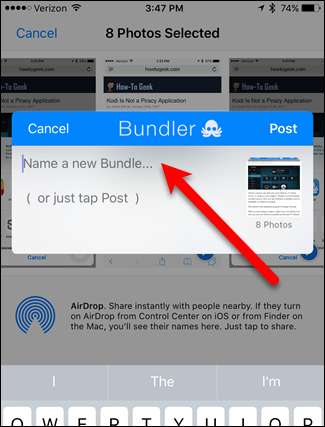
Se hai già almeno un pacchetto, l'ultimo pacchetto a cui hai aggiunto gli articoli viene elencato come pacchetto selezionato. Puoi toccare "Pacchetto selezionato" per scegliere un pacchetto diverso.
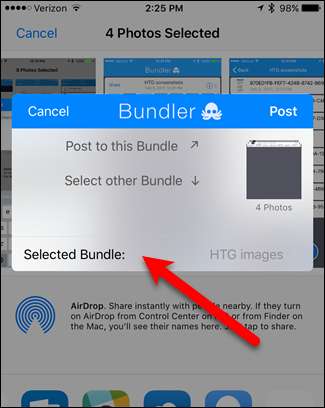
Digita un nome per il tuo nuovo pacchetto e tocca "Pubblica" nell'angolo in alto a destra della finestra di dialogo.
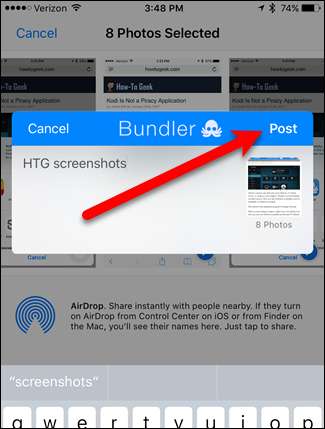
Ripeti questo processo per qualsiasi altro file che desideri aggiungere, da qualsiasi app in cui risiedono quei file.
Come visualizzare, rinominare ed eliminare file e bundle
Dopo aver aggiunto i file a un pacchetto, puoi visualizzare, rinominare ed eliminare quei file direttamente in Bundler. Apri Bundler toccando l'icona nella schermata Home.
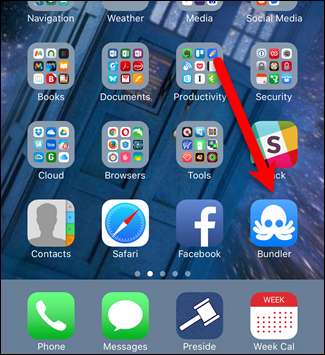
Vediamo il nostro pacchetto con le foto che abbiamo aggiunto. Tutti i nomi sulle foto sono un mucchio di lettere e numeri casuali, quindi vogliamo dare loro nomi migliori. Per rinominare una qualsiasi delle foto nel gruppo, tocca l'icona "i" nell'angolo in alto a destra della casella del gruppo.
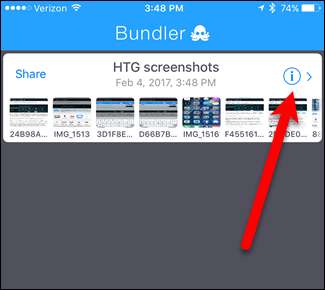
Prima di rinominare una foto, potresti volerla visualizzare per verificare di cosa si tratta. Puoi toccare una foto nel pacchetto per visualizzarla direttamente in Bundler in modo da poter vedere qual è la foto prima di nominarla. Per visualizzare una foto in Bundler, tocca il file nel pacchetto.
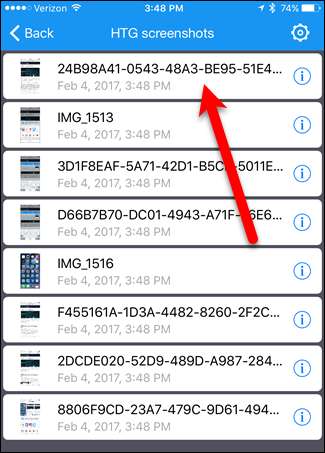
Fare clic su "Fine" nella schermata di visualizzazione per tornare al pacchetto.
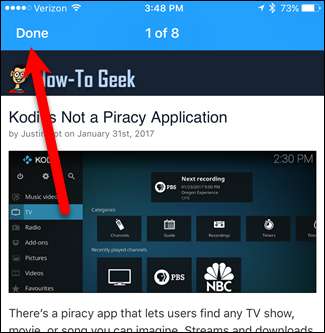
Ora, per rinominare un file di foto nel tuo pacchetto, tocca la "i" ione sul lato destro del riquadro della foto.
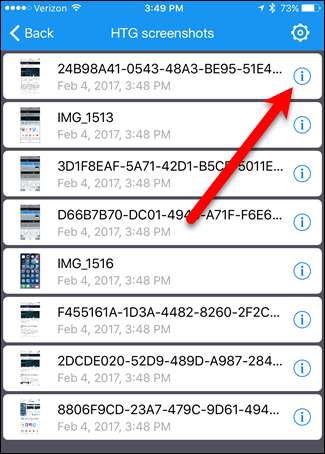
Toccare "Rinomina file" nella finestra di dialogo Impostazioni file.
È inoltre possibile utilizzare la finestra di dialogo per eliminare il file selezionato. Quando elimini un file, non è presente una finestra di dialogo di conferma, quindi assicurati di voler eliminare il file. L'eliminazione di un file in un pacchetto non elimina il file originale.
NOTA: non è possibile avere un pacchetto senza file, quindi quando si elimina l'ultimo file in un pacchetto, viene eliminato anche il pacchetto.
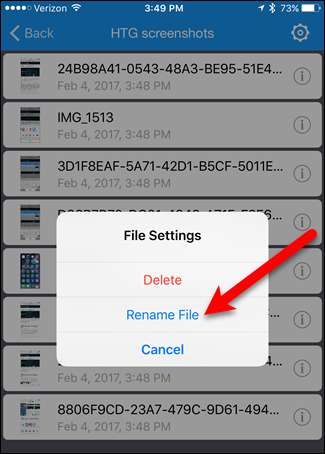
Per rinominare il file, inserisci un nuovo nome nella casella. Quindi, tocca il pulsante "Rinomina".
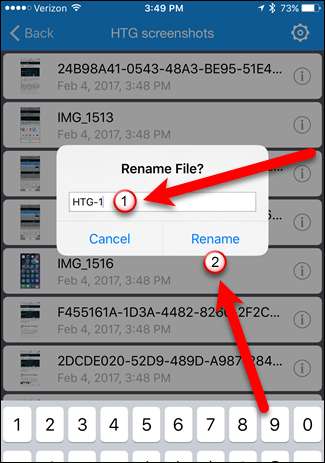
Per rinominare o eliminare un pacchetto, la procedura è simile. Supponiamo di voler rinominare il pacchetto in "immagini HTG" per indicare che questo pacchetto è per qualcosa di più dei semplici screenshot. Per rinominare un pacchetto, assicurati che sia aperto e quindi tocca l'icona a forma di ingranaggio nell'angolo in alto a destra dello schermo.
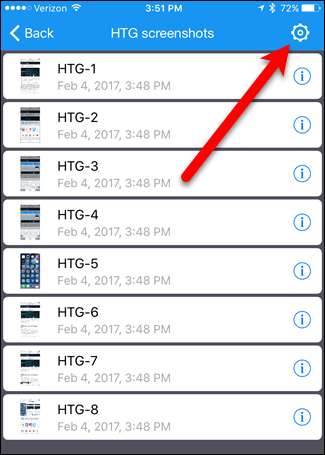
Tocca "Rinomina" nella finestra di dialogo Impostazioni pacchetto.
Puoi anche eliminare il pacchetto qui toccando "Elimina". Proprio come quando elimini un file in un pacchetto, non c'è una finestra di dialogo di conferma quando elimini un pacchetto. Quindi, assicurati di voler eliminare il pacchetto. L'eliminazione di un pacchetto non elimina i file originali aggiunti al pacchetto.
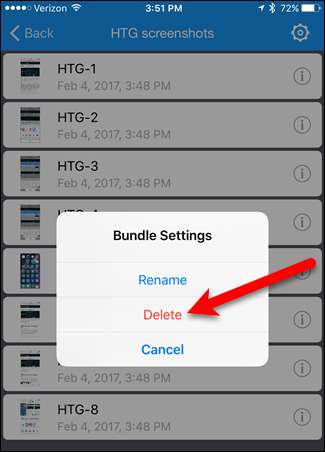
Immettere un nuovo nome per il pacchetto e toccare il pulsante "OK".
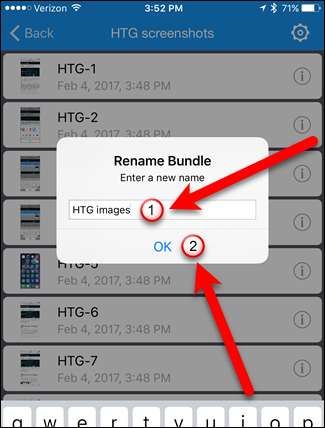
Per tornare all'elenco principale dei pacchetti, tocca "Indietro" nell'angolo in alto a sinistra dello schermo.

Come condividere un pacchetto come file ZIP
Puoi condividere bundle con altri o con te stesso, in modo da poter accedere ai file su altri dispositivi. Puoi caricarlo su un servizio cloud, allegarlo a un'e-mail o inviarlo in un messaggio di testo. Puoi persino aggiungerlo all'app Note come allegato.
Caricheremo il nostro pacchetto su OneDrive in modo da potervi accedere sul nostro PC. Tocca il link "Condividi" nell'angolo in alto a sinistra della casella del pacchetto. Potrebbe volerci un po 'per la visualizzazione del foglio di condivisione, a seconda di quanti file sono presenti nel pacchetto. Bundler sta raccogliendo i file in un archivio .ZIP che può essere aperto su qualsiasi PC.
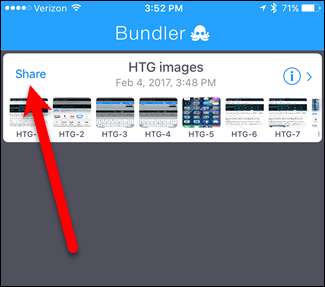
Tocca "OneDrive" (o il metodo di condivisione scelto) nel foglio di condivisione.
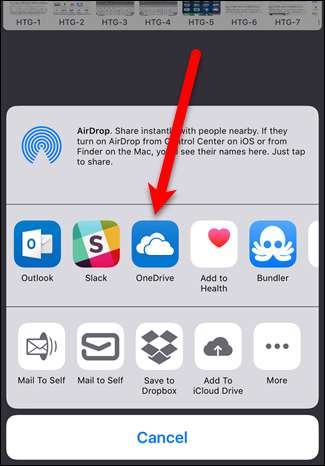
Per aggiungere il pacchetto al nostro account OneDrive, tocchiamo "Carica su OneDrive" nella finestra di dialogo che viene visualizzata. L'abbiamo salvato nella cartella principale, che è l'impostazione predefinita. Tuttavia, potremmo toccare "File" e selezionare una cartella nel nostro account e salvarla lì.
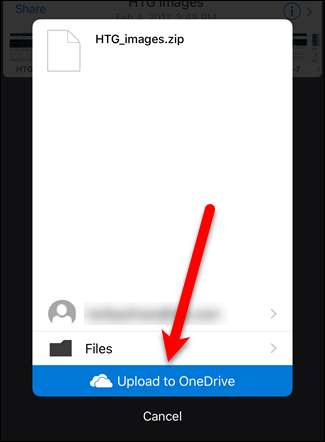
Il caricamento di un pacchetto su OneDrive (o un altro servizio cloud) o l'invio del pacchetto tramite posta elettronica sono solo un paio di metodi disponibili per condividere i pacchetti. Ci sono molti altri metodi nel foglio di condivisione che puoi utilizzare per condividere il tuo bundle e la procedura, una volta scelto il metodo di condivisione, sarà diversa a seconda del servizio o dell'app che scegli.
RELAZIONATO: AirDrop 101: invia facilmente contenuti tra iPhone, iPad e Mac nelle vicinanze
Il file ZIP risultante che hai condiviso è un normale file .zip che puoi estrarre su qualsiasi macchina Windows, Mac o Linux utilizzando i suoi strumenti integrati. Dopo aver estratto i file dal file .zip, puoi semplicemente aprire questi file nelle loro app native sul tuo computer. Puoi anche condividere i file Bundler con altri dispositivi iOS utilizzando AirDrop .







